HubSpot CRMは無料で利用できるので、多くのお客様に導入していただいています。顧客管理のためのシステムですが、装備されている機能には便利なものがたくさんあります。そこで、弊社でも利用している便利機能をHubSpot Hacksとしてご紹介いたしますので、是非とも利用してみてください。
|
目 次 |
1.HubSpotで使われる機能の表示について
HubSpotで使われている機能や言葉には、私たちにはあまり馴染みのない言葉が使われているところがあります。しかし、少し慣れれば違和感なく使えますし、意味がわかると日本語では表現しにくいことがおわかりいただけると思います。
以下に、いくつか挙げて、その意味を説明します。
| タ ブ | 概 要 |
| CRM | 「HubSpotを使いたい」という方の多くがCRMと聞いただけで無理かなと思ってしまいます。弥生顧客などの顧客管理システムとCRMの大きな違いは、顧客の情報が自動的に更新されるところです。もちろん、顧客との関係に変化がなければ何も変わりませんが、電話やメールでのやりとりもすべてHubSpotに記録することができます。これが、CRMと顧客管理の大きな違いです。 |
| コンタクト | コンタクトは、CRM=顧客関係管理のタブです。コンタクトは英語で接触や触れ合うという意味がありますので、連絡先がここに表示されます。連絡先という表示でいいのかもしれませんが、このコンタクトの中には様々な顧客と連絡した結果やデータが表示されますので、 連絡先だけでは少し意味合いが狭くなってしまいます。 |
| プロパティ | プロパティは、顧客の属性を入れる箱のことをです。HubSpotでは、EメールとコンタクトIDが一意なプロパティとなって、情報を重複しないようにしています。デフォルトのプロパティだけではなく、希望のプロパティを追加することができます。また、HubSpotスコア(計算プロパティ)といって、顧客との関係性を数値化できるようなプロパティも用意されています。 |
| コミュニケーション | コミュニケーションは、チャットボットの作成やEメールの設定のためのタブです。コンタクトとのコミュニケーションの設定をすることができます。 |
| マーケティング | Marketing Hubで使用できる機能のタブです。メールマーケティング、ブログやSNSでの発信やそのための設定などができます。 |
| セールス | Sales Hubで使用できる機能のタブです。取引では、営業フェーズの管理ができ、営業支援システム(SFA)の機能を提供しています。ドキュメントでは、お客様に提供するためのpdfなどを保存できますし、Googleカレンダーと連動した会議予約システムが利用できます。 |
| サービス | Service Hubで使用できる機能のタブです。HubSpotではお客様からの問合せを1つをチケットと呼びます。問合せにチケットを発行してそれに対応し、対応が終わったらクローズします。チケット方式による問合せを管理は非常にわかりやすい管理方法です。 |
以上のような機能のうち、ここではコンタクトへの顧客情報をまとめて登録する方法について説明します。
2.エクセルデータの準備
まず、エクセルでデータを準備します。お中元、お歳暮、年賀状など顧客リストは作成していますか。作成していない場合には、名刺から新しく作成する必要があります。名刺から新しいリストを作成する場合には、あのLINEが提供している携帯アプリ「Mybridge」が便利です。
エクセルで整理している項目は、HubSpotと揃える必要がありますが、HubSpot側を変更する方が簡便ですし、使いやすいでしょう。最低限必要な項目は、姓、名、住所、メールアドレスは整理しておくと良いでしょう。どのように顧客情報を使うかにもよって、整理する項目も代わってきますが、このような会社の資産は売り上げに繋げなくては有効な資産の利用とは言えません。エクセルをHubSpotに入れるためのテンプレートは下記からも入手できますので、是非、ご利用ください。
3.HubSpotのコンタクトプロパティの変更
HubSpotでのコンタクトの項目(プロパティと呼びます)は、おそらく皆さんの使いたい項目とは違うでしょう。特に、住所をどのように整理するかは、現在使っている住所管理ソフトや個人によって違うことがほとんです。具体的には、住所を市区町村で分けたり、字・条丁目を分けたり、建物名を入れたりなどです。
HubSpotは、無料トライアルでもプロパティの変更ができます。エクセルで整理した項目に合わせてプロパティを追加、変更しましょう。ナビゲーションから、「設定(右上のギアマーク)」で設定画面を開きます。続いて、左のメニューから「プロパティ」を選択しましょう。すると、「プロパティを作成」というボタンがありますので、ここから必要なプロパティ、つまり、項目を作成します。プルダウンメニューなどでも作成できますので、入力する情報に合わせて設定します。
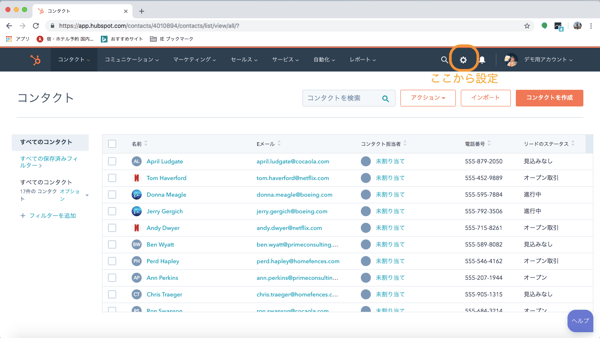
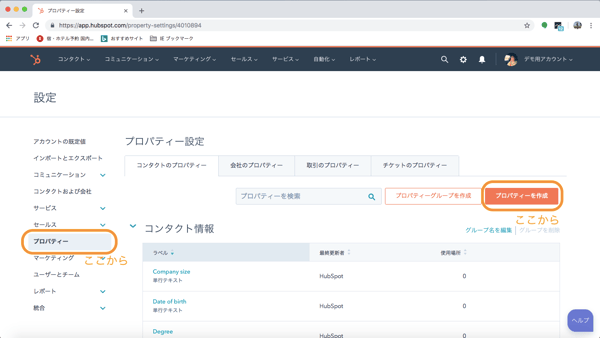
4.コンタクトのインポート
続いて、コンタクトをインポートします。インポートは、ナビゲーションから「コンタクト→コンタクト」を開くと一覧の上部に「インポート」のボタンが出てきますので、ここからインポートの作業を開始します。インポートは、ウィザードがありますので、ウィザードに従って作業を進めましょう。
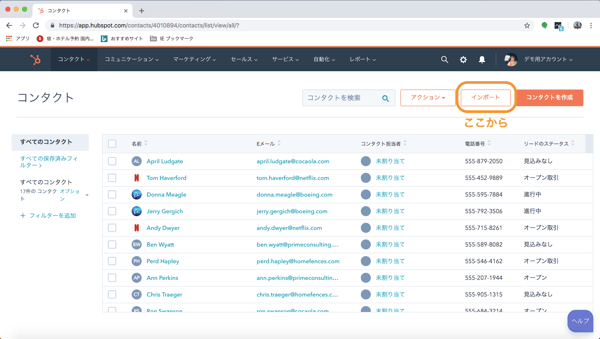
5.会社のインポート
続いて、会社の情報もインポートしましょう。会社情報には、必ず、会社名とURLを入れましょう。会社情報に追懐したい情報があれば、コンタクトのプロパティと同様に、設定→プロパティを開き、タブに「会社」がありますので、コンタクトのプロパティの追加と同様にプロパティを追加しましょう。コンタクトのエクセルで会社情報も整理して入れば、簡単に追加できます。URLはドメインだけでいいので、メールアドレスの@(アットマーク)より後ろを抜き出してエクセルに1項目を追加しておきましょう。そうすることで、会社をインポートしたら、コンタクトのメールアドレスとこのURLを照合して、自動でコンタクトと会社が結びつきます。自分で会社とコンタクトを紐づける作業をしなくていいいので、とても便利です。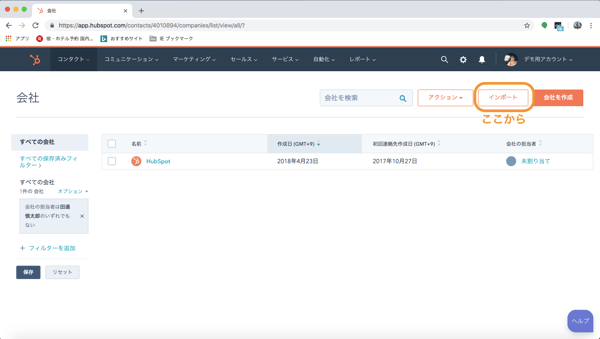
6.おわりに
CRMを使い始めるのは、面倒な手間がかかりそうですが、皆さんが整理しているエクセルがあればそのまま移行することができます。HubSpotの場合には、Eメールを鍵にして管理しますので、EメールやURLはきちんと管理しておきましょう。HubSpotCRMに移行すれば、HubSpotが提供している携帯アプリからこのデータを使って電話やメールができたり、営業進捗の管理もできます。また、新しい顧客の登録もいつでもどこでも簡単にすることができます。このようなHubSpotCRMやその関連機能を実際にどのように使っていくかは、HubSpot Hacksとしてシリーズ化してご紹介していきます。
Hubspotには、CRMだけではなく、Marketing、Sales、Service、CMSといった製品があります。それぞれマーケティングオートメーションやSNSマーケティングでリードを集めたり、セールスオートメーションによって契約率をあげたり、ウェブチャットでお客様とのコミュニケーションしたりすできます。CMSはHubspotのサーバーでCRMと連動した高機能のWEBサイトを構築できる優れた製品です。
最後になりますが、インポートするエクセルのファイル名は、どのようなデータなのかわかるようなファイル名にしておきましょう。インポートしたファイル名は残りますので、後でリストを管理する際にわかりやすくしておくと良いでしょう。
オススメ記事









